Så här rensar du sökningen och Apps-historiken i Google Play Butik på din Android-enhet

Sökhistoriken i Google Play Butik innehåller tidigare sökt efter appar, filmer, böcker, musik etc. och sparas och lagras i ditt Play Butik-konto. Alla appar som du har laddat ner, oavsett om de är gratis eller betalda, sparas också i din "Mina Apps" -listan.
Du kanske vill rensa din sökhistorik i Google Play Butik. Listan kan bli ganska stor och kan lätt komma ur kontroll. Om du vill rensa din historik i Google Play Butik, är det en enkel process och vi visar dig hur.
Tryck på ikonen Google Play Butik på startskärmen.

När "Play Store" öppna, tryck på menyikonen (tre horisontella staplar) i det övre vänstra hörnet av skärmen.
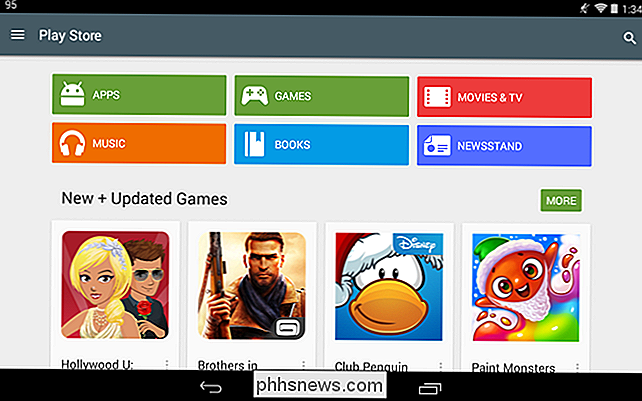
Tryck på alternativet "Inställningar" i rullgardinsmenyn.
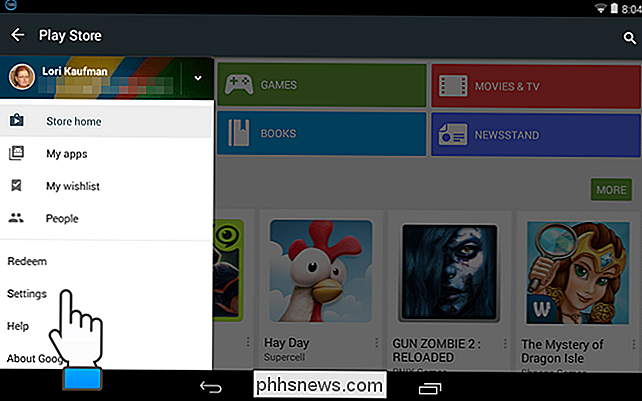
På skärmen "Inställningar" trycker du på "Rensa lokal sökhistorik. "
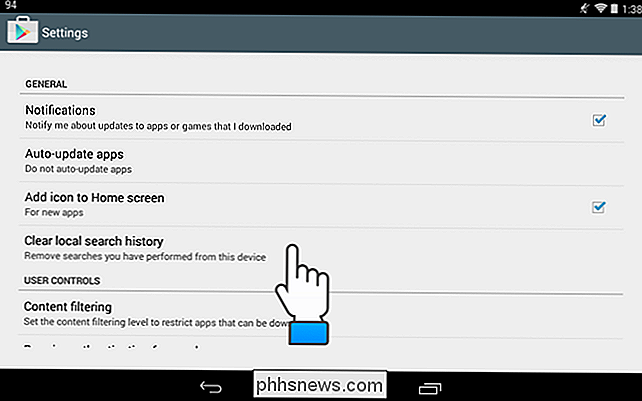
Du kommer inte se någon form av bekräftelsedialogruta eller någon annan bekräftelse att sökhistoriken har rensats. Det enda sättet du kan berätta är att återvända till huvudskärmen för Play Play genom att trycka på knappen "Back" på enheten och tryck på sökrutan längst upp på skärmen. Om processen fungerade ser du ingen av dina tidigare sökningar listade under sökrutan.
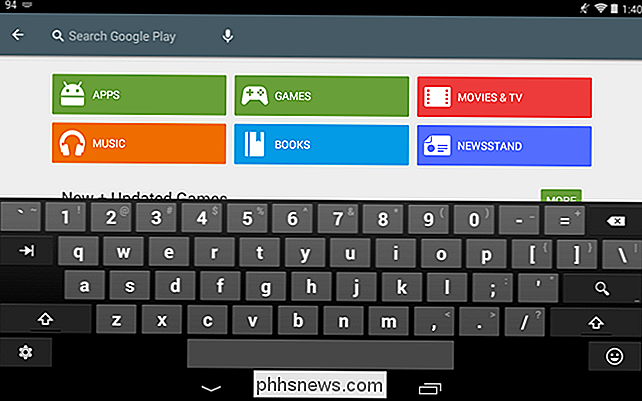
Tryck på vänsterpil i övre vänstra hörnet av skärmen för att återgå till huvudskärmen för Play Butik.
Du kan också rensa din sökhistorik i Google och rensa din webbläsarhistorik i olika populära webbläsare på Android.

8 Saker du kan göra med 3D Touch på en iPhone
IPhone 6s och iPhone 6s Plus är de första iPhonesna som har "3D touch". 3D Touch gör det möjligt för iPhone att upptäcka hur svårt du trycker på, och du kan trycka hårdare på skärmen på vissa ställen för att göra olika saker. När du trycker ner på skärmen böjer glaset en liten bit. En kapacitiv sensor under glaset mäter avståndet mellan sensorn och ditt finger för att bestämma hur svårt du trycker ner.

Så här filtrerar du data i Excel
Jag skrev nyligen en artikel om hur man använder sammanfattande funktioner i Excel för att enkelt sammanfatta stora mängder data, men den artikeln tog hänsyn till alla data på arbetsbladet. Vad händer om du bara vill titta på en delmängd data och sammanfatta delmängden data?I Excel kan du skapa filter i kolumner som kommer att gömma rader som inte matchar ditt filter. Dessutom



